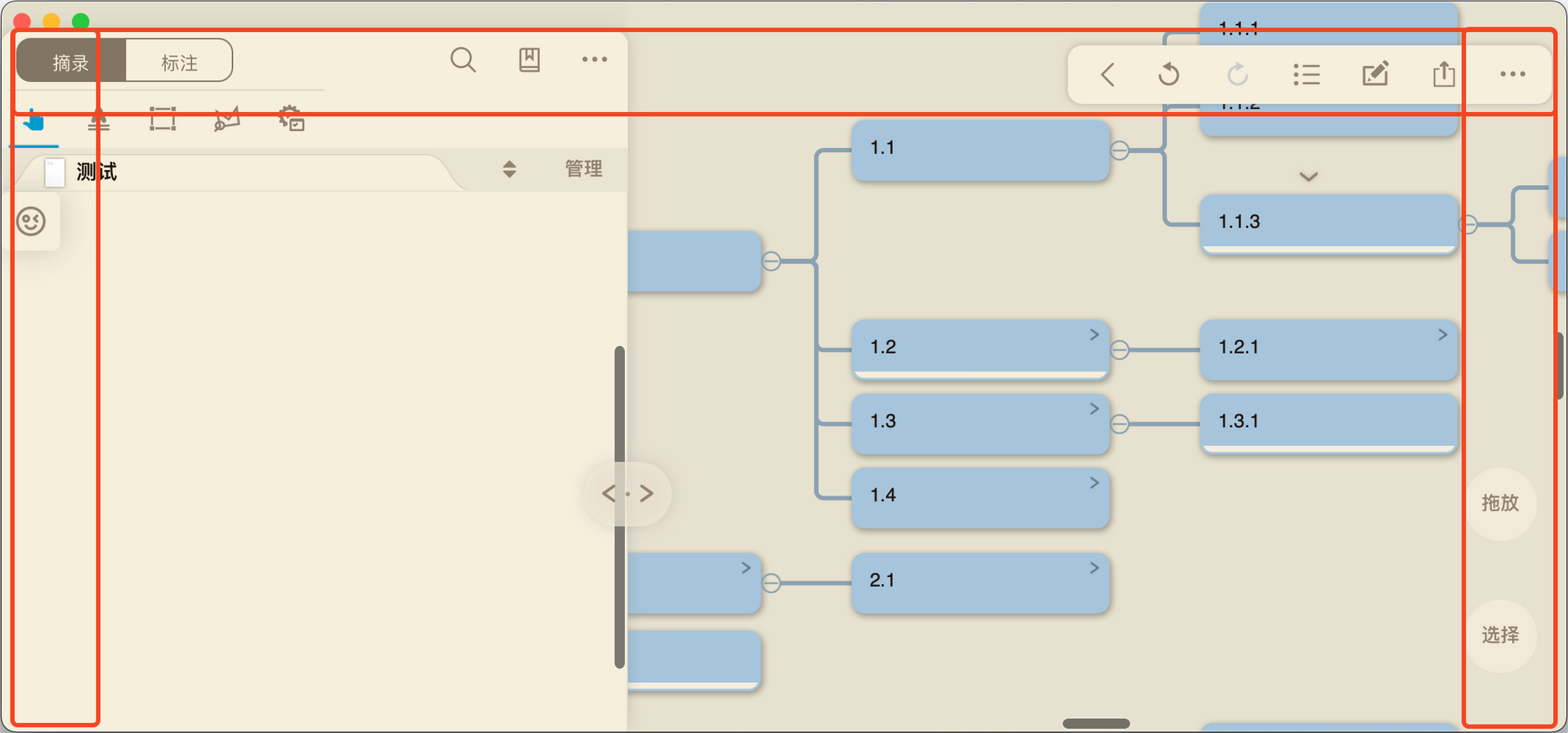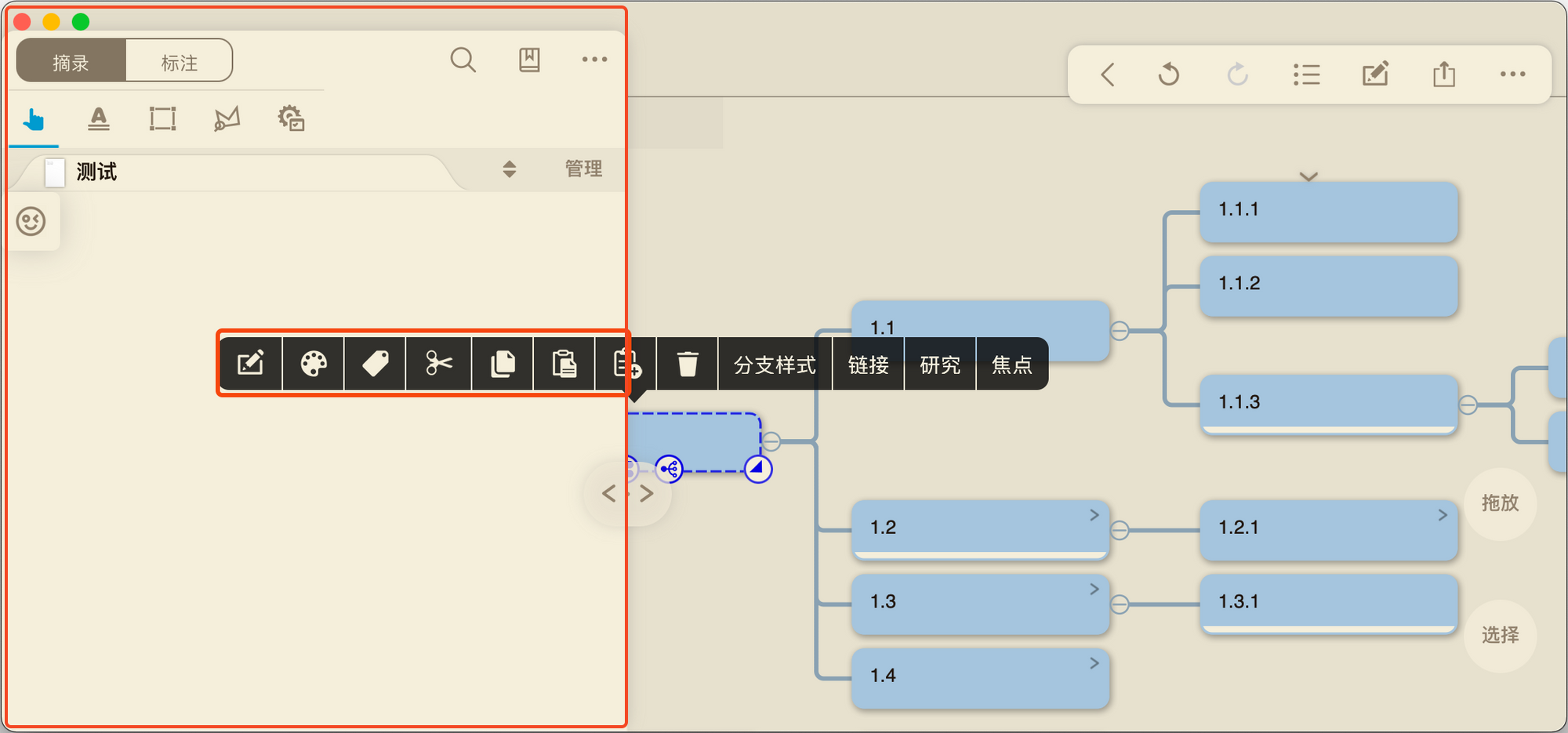Gesture
注意
仅 iPad 可用。该功能完全由 OhMyMN 提供,与 MarginNote 无关。
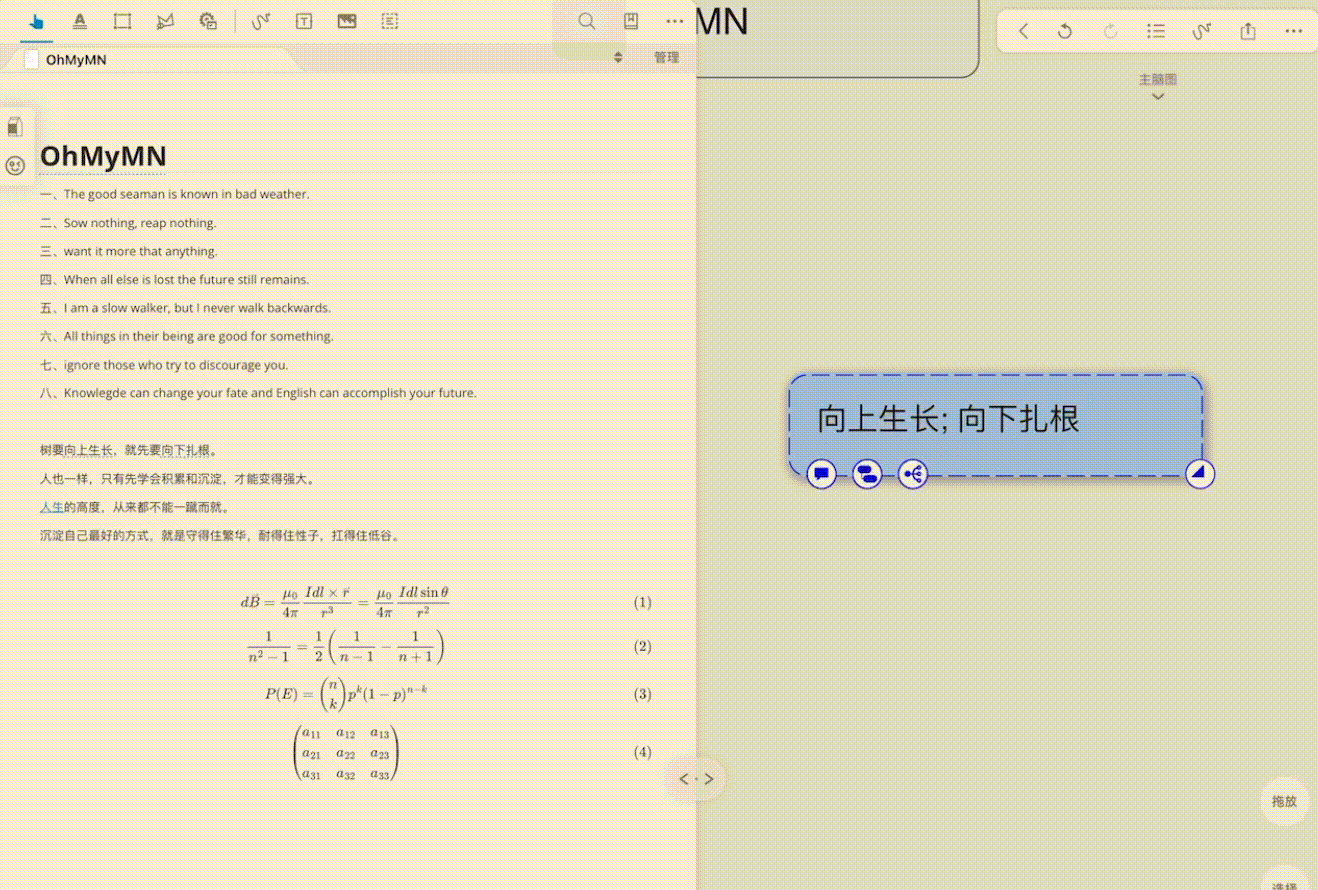
使用手势来触发 MagicAction 中的动作。
TIP
尽量在中间区域滑动,滑动速度慢且距离长。
通过在不同工具栏上 上下左右 滑动来直接触发 MagicAction 上的动作,而不用打开控制面板,一步到位。
自定义捷径
TIP
为了让其具有更高的可操作性,我只是简单的打开这个 URL,而没有将其限定在 OhMyMN 中。这意味着你可以用手势触发其他插件中的捷径。以后捷径会成为每个插件的标配功能。
手势识别区域
卡片相关工具栏
目前有三个区域四个方向的手势,两个区域是卡片相关,用于触发 MagicAction for Card 上的动作。
卡片选择工具栏
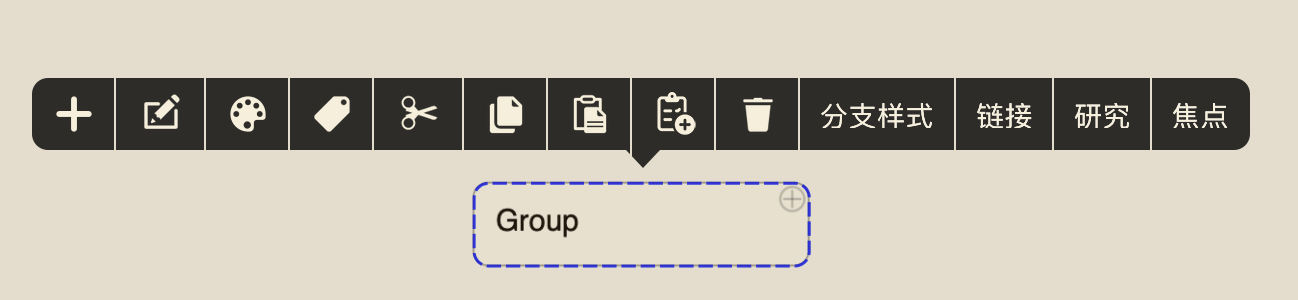
卡片多选工具栏
注意
如果只选中单张卡片,但手动开启了多选工具栏,此次多选工具栏的手势不会响应。
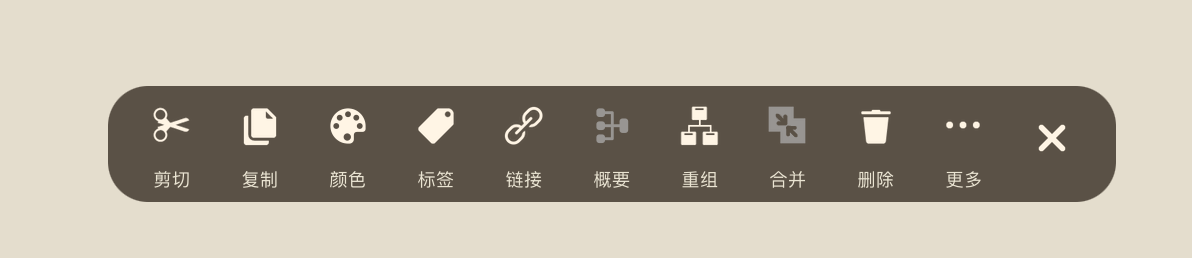
文字选择工具栏
这个区域是文字选择相关,一般是用手指或者手型工具选择文字时会出现,用于触发 MagicAction for Text 上的动作。框选一个区域也是一样的。


这两个的菜单样式有所不同,但都属于文字选择工具栏。第一个会出现 设置标题 加为评论 等选项,这是因为在选中这段文字之前,你已经选中了一段摘录的笔记。
MagicAction for Text 已经对此进行特别处理,具体可以自行查看,可以实现了公式 OCR 后直接添加到卡片中。
调整文字选择工具栏识别区域
更新
v4.3.2 移除。如果文字选择工具栏始终无法响应手势,大概率是因为那压根就不是文字选择工具栏,而是已经摘录的笔记的工具栏。
手势屏蔽区域
其实这个手势检测是加在了整个 MarginNote 界面上,理论上在任何地方滑动,OhMyMN 都会接收到信息。只是我做了屏蔽,使其只在指定几个区域上做出反应。
但是这几个工具栏位置的判断并没有那么准确,所以可能会导致没有在工具栏上滑动,OhMyMN 却执行了动作。为了减少这种情况发生,我进一步限制了识别的区域,尤其是 卡片单选工具栏,限制最大。
如图所示,如果 卡片单选工具栏 出现在红框内,并在红框区域内滑动,均不会响应。